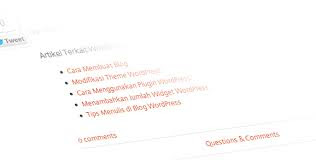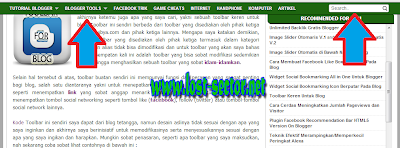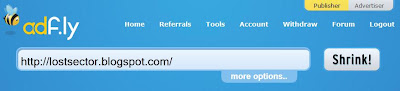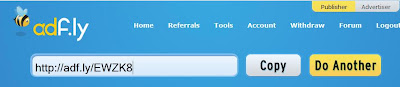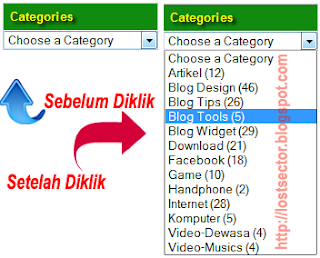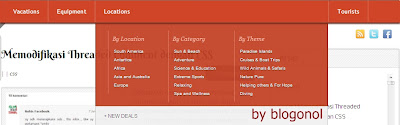Cara Menghapus Read More/Auto Read More Link di Blogger
1. Menghapus / Remove Read More Link Bawaan Blogger ( Fungsi Jump Break Link )
Masuk Blogger > Template > Edit HTML
Backup your template
Click the "Expand widget Templates" Box
Tekan Control + F
Cari tag line <data:post.body/>
Dibawahnya hapus kode berikut ini :
<b:if cond='data:post.hasJumpLink'> <div class='jump-link'> <a expr:href='data:post.url + "#more"'><data:post.jumpText/>
</a> </div> </b:if >
Kemudian Save Template
Selesai!!. Anda sudah menghapus fungsi Jump Break link Blogger pada blog Anda.
2. Menghapus Auto Read More Link di Blogger
Untuk yang ini tidak semudah atau se-sederhana menghapus Jump Break Link diatas, karena type template dan jenis kode Auto Read More bisa berbeda-beda. Untuk itu saya akan berikan 2 contoh dibawah dengan cara yang berbeda.
Cara Pertama
Remove Blogger Auto Read More Option
Masuk Blogger > Template > Edit HTML
Backup your template
Click the "Expand widget Templates" Box
Tekan Control + F
Cari tag line <div class='post-body entry-content'>
Dibawahnya cari semua kode seperti berikut ini :
<b:if cond='data:blog.pageType != "static_page"'> <b:if cond='data:blog.pageType != "item"'> <div expr:id='"summary" + data:post.id'>
<data:post.body/></div> <script type='text/javascript'>createSummaryAndThumb("
summary<data:post.id/>");</script>
<div class='readmorecontent'>
<a class='readmore' expr:href='data:post.url'>
<b>Read more »</b></a></div> </b:if> </b:if> <b:if cond='data:blog.pageType == "item"'>
<data:post.body/></b:if> <b:if cond='data:blog.pageType == "static_page"'>
<data:post.body/>
</b:if>
note : beberapa code mungkin bisa berbeda tergantung jenis template, tapi secara keseluruhan hampir sama.
Gantilah semua kode diatas dengan kode berikut :
<data:post.body/>
Kemudian Save Template
Refresh Homepage blog Anda dan check fungsi Auto Read More telah hilang dari blog Anda.
Namun ada kasus yang masih melihat tombol Read more link, setelah melalui semua proses diatas, maka ini bisa diatasi dengan kembali cari kode mirip berikut dibawah :
<b:if cond='data:blog.pageType != "static_page"'> <b:if cond='data:blog.pageType != "item"'> <div class='readmore-wrap'> <a class='readmore' expr:href='data:post.url'>Read More</a> </div> </b:if> </b:if>
Save Template Anda sekali lagi,
Dan Selesai!!
Cara Kedua
Remove Auto Read More Feature with Thumbnail
Masuk Blogger > Template > Edit HTML
Backup your template
Click the "Expand widget Templates" Box
Tekan Control + F
Cari semua kode yang mirip seperti berikut :<p><script type='text/javascript'>
summary_noimg = 800;
summary_img = 650;
img_thumb_height = 150;
img_thumb_width = 200;
</script>
<script type='text/javascript'>
//<![CDATA[
function removeHtmlTag(strx,chop){
if(strx.indexOf("<")!=-1)
{
var s = strx.split("<");
for(var i=0;i<s.length;i++){
if(s[i].indexOf(">")!=-1){
s[i] = s[i].substring(s[i].indexOf(">")+1,s[i].length);
}
}
strx = s.join("");
}
chop = (chop < strx.length-1) ? chop : strx.length-2;
while(strx.charAt(chop-1)!=' ' && strx.indexOf(' ',chop)!=-1) chop++;
strx = strx.substring(0,chop-1);
return strx+'...';
}
function createSummaryAndThumb(pID){
var div = document.getElementById(pID);
var imgtag = "";
var img = div.getElementsByTagName("img");
var summ = summary_noimg;
if(img.length>=1) {
imgtag = '<span style="float:left; padding:0px 10px 5px 0px;"><img src="'+img[0].src+'" width="'+img_thumb_width+'px" height="'+img_thumb_height+'px"/></span>';
summ = summary_img;
}
var summary = imgtag + '<div>' + removeHtmlTag(div.innerHTML,summ) + '</div>';
div.innerHTML = summary;
}
//]]>
</script>
<b:if cond='data:blog.pageType != "static_page"'>
<b:if cond='data:blog.pageType != "item"'>
<div expr:id='"summary" + data:post.id'><data:post.body/></div>
<script type='text/javascript'>createSummaryAndThumb("summary<data:post.id/>");</script>
<div><a expr:href='data:post.url'>Read more »</a></div>
</b:if>
</b:if>
<b:if cond='data:blog.pageType == "item"'><data:post.body/></b:if>
<b:if cond='data:blog.pageType == "static_page"'><data:post.body/></b:if></p>Gantikan semua dengan kode dibawah ini :
<p><data:post.body/></p>
Kemudian Save Template